
iPad版Affinity Designerで作業が捗るオススメ環境設定6選!
2020.06.25追記
私がAffinity Designerを使ってて、これは!という環境設定をまとめました!
もし私と同じ様な悩みがある方は、是非参考にして下さい( ^ω^ )
①デフォルトの保存場所をiCloud Driveに!
特に本体容量の少ないiPadを持っている人にオススメの設定!
AffinityはiPad本体かiCloudDriveのどちらかの設定が可能です。50GB増やすだけでも月額はたった130円から始められるので、万が一のことも考えてCloud保存はオススメです!
環境設置 > 一般 > デフォルトの保存場所
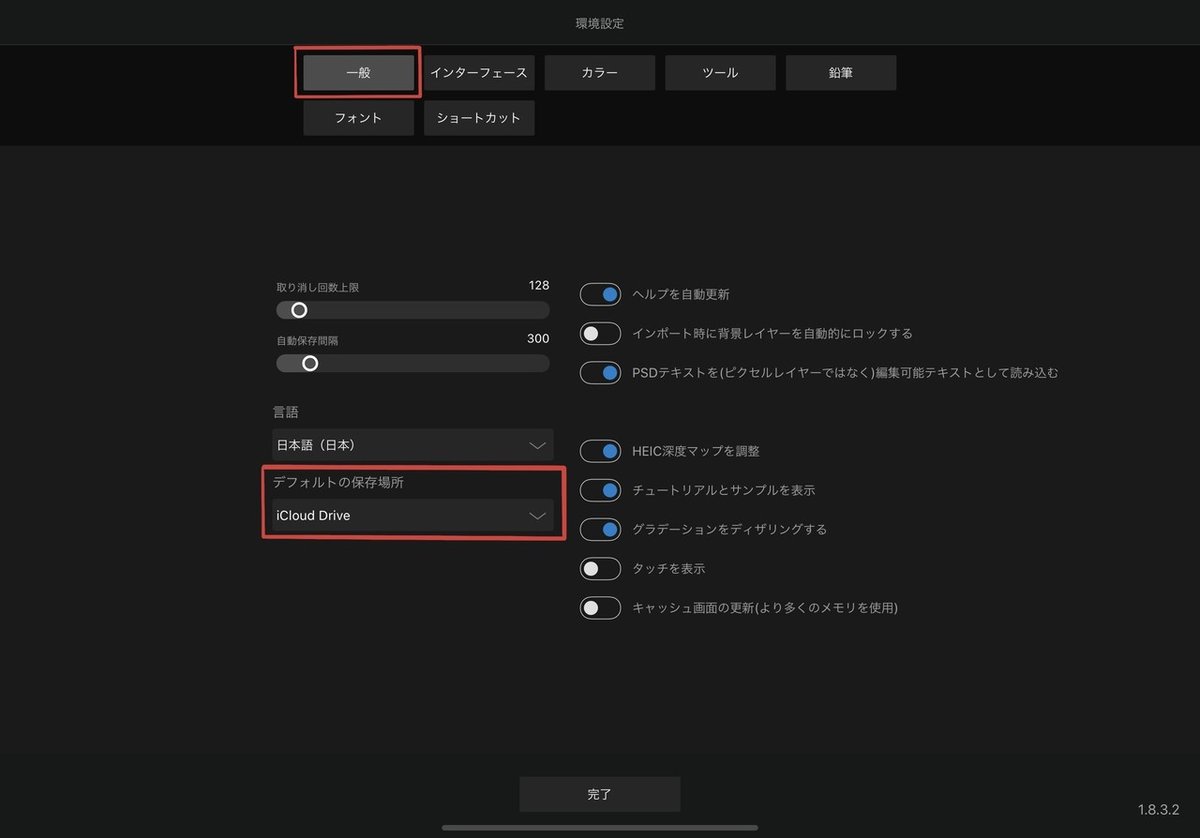
■□■
②他のアプリのPSDのテキストデータがラスタライズ化されてしまう問題の解決方法!
Affinity PhotoやProcreateなど、他のアプリで作ったPSDデータを読み込む時、デフォルト設定のままだと勝手にラスタライズ化されてしまいます。
これも環境設定で解決することができます!
環境設置 > 一般 > PSDテキストを(ピクセルレイヤーではなく)編集可能テキストとして読み込む

■□■
③Procreateの様にキャンバス(アートボード)をクルクル回転させたい!
特にピクセルペルソナを使っている時になんですが、Procreateの操作に慣れているとキャンバスを傾けさせたりしたい時があります。
iPad本体を回転させるのもあまりスマートじゃ無いので私は好きじゃありません。
これも、環境設定で回転させることができます!
環境設置 > ツール > すべてのツールでキャンバス回転を許可

▼2020.06.25追記
この設定を一時的に解除したい場合は、ナビゲータスタジオの「キャンバスの回転」で解除できます!
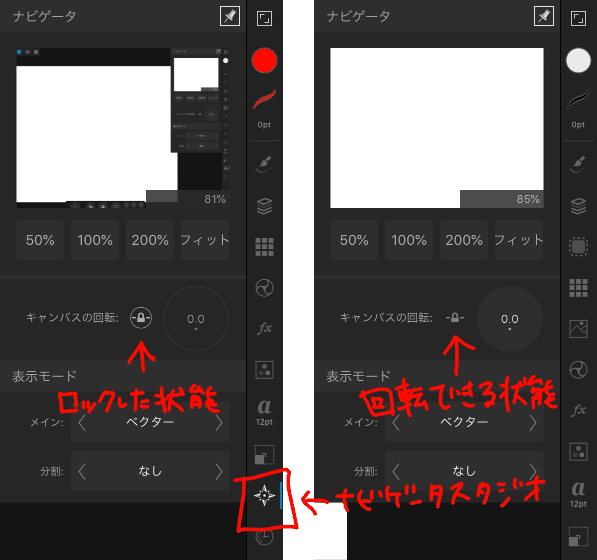
■□■
④手で触ってしまった所に描画されたりノードが置かれる問題の解決方法
利き手では無い方の手でうっかり画面を触ってしまったり、タッチジェスチャをしたいのに普通に描画がノードを置いてしまった!なんて時ありませんか?
これも環境設定で、指で画面操作するものはすべてタッチジェスチャとして認識してくれる設定があります!
環境設置 > ツール > タッチジェスチャのみ

■□■
⑤印刷用データの新規作成時にCMYKプロファイルを変更するの、面倒くさい問題
デフォルト設定だとU.S. Web Uncoated v2になっています。
日本ユーザならデフォルトはJapan Color 2001 Coatedに変更しておきたい所です。
環境設置 > カラー > デフォルトCMYKプロファイル

■□■
⑥キーボードとの連携!ショートカットの再割り当て
既にと登録済みのショートカットも、未割り当てのショートカットの登録もここで出来ます。
登録する時は、対象のツール名を選択している状態で割り当てたいキーを押すだけ!
最後に完了を選択すればOKです。
私はWindowsの民なので、CommandよりCtrlの方が馴染みがあるのでデフォルト設定も変えちゃいました( ͡° ͜ʖ ͡°)
環境設置 > ショートカット

■□■
尚、ここであげた設定は私が使ってて便利だと思った設定ばかりです。
人によってはデフォルト設定のままの方が使いやすいと感じる方もいる筈なので、あくまでも参考程度にみてください♪(´ε` )
初期設定のままでも慣れればどうってことないと思うのですが、他のアプリとの連携や、操作上の都合などを考えると、環境設定を変更すると世界が変わります!
是非、あなたの使いやすいカスタマイズを見つけてくださいね!
これからも頑張るゾイっ \\\\٩( 'ω' )و ////
